Traducir el blog
Mapa Mundial con Power Query
🔝To translate this blog post to your language, select it in the top left Google box.
Para situarnos en nuestro Planeta Tierra no hay nada como un mapamundi en dos dimensiones.
Y si indica cuántas armas nucleares hay en cada país del mundo, ¡mejor que mejor!
Que el mundo esté en constante estado de guerra no importa, ¿verdad?
¡Lo que importa es si están en guerra los países con armas nucleares! ¿verdad?
Este mapa incluye datos extraídos con Power Query de cada país: superficie; población; densidad; consumo de gas natural y de energía eléctrica; emisiones de CO2; esperanza de vida; médicos; tasa de fertilidad; fuerzas armadas; armas nucleares y PIB.
Descarga el mapa v1.1 desde cualquiera de estos enlaces:
- Microsoft OneDrive: Mapa Mundial - PW1.xlsx
- Sites Google Drive: Mapa Mundial - PW1.xlsx
La plantilla está protegida sin contraseña, así se protege de los usuarios y a la vez se puede estudiar y analizar este mapa europeo.
Abre la plantilla con alguna versión reciente de Excel, habilita la edición y el contenido para habilitar la conexión de datos externos. Aparecerá un mapa europeo sin datos por defecto, para intentar no violar ninguna licencia de copyright...
AVISO: Para actualizar los datos del mapa por primera vez, y también cuando se quieran volver a actualizar, se debe hacer desde el menú: Datos > Actualizar todo
Al actualizar todo, se consultan los datos de información geográfica con conexiones en Power Query a la Web. La descarga de los datos se hace bajo la responsabilidad del usuario que actualiza todo e inicia la conexión con los orígenes de datos de varias páginas Web...
Si ves el cuadro de diálogo Acceso a contenido web, selecciona la dirección URL correcta, la autenticación anónima y haz clic en el botón Conectar.
El archivo descargado es mucho más elaborado que el ejercicio que propongo para aprender a extraer, transformar y cargar una lista de países y sus continentes. Considérese esta explicación como un minitutorial de uso de Power Query.
Lo primero que hay que hacer es obtener la lista de países del mundo, por ejemplo desde la siguiente página de Wikipedia:
Anexo:Países - Wikipedia, la enciclopedia libre
Recomiendo buscar la página en el idioma instalado de Office, en este caso en Español.
Para este ejercicio hace falta una versión reciente de Excel, como Excel 2019, Excel 2021 o Excel para Microsoft 365.
Se abre una hoja en blanco y se hace clic en el menú: Datos > De la web
En Básico, se introduce la Dirección URL: https://es.wikipedia.org/wiki/Anexo:Países
y se presiona el botón: Aceptar, abriendo la pantalla del Navegador.
Se marca: Seleccionar varios elementosSe chequean las tablas a extraer, por ejemplo:
- Autónomos
- Estados miembros y observadores de la ONU
Aparece la vista de cada tabla seleccionada y se presiona el botón: Transformar datos
Con lo que se abre la pantalla del Editor de Power Query y se selecciona la primera consulta: Autónomos
Los 3 primeros PASOS APLICADOS se generan automáticamente:
En la Cinta de opciones del menú Inicio, en la sección: Transformar, elegir: Usar la primera fila como encabezado
Se han creado automáticamente 2 PASOS APLICADOS más: Encabezados promovidos y Tipo cambiado1, con los que la cabecera es el nombre correcto de las columnas.
Para este ejercicio solamente nos interesan dos columnas que se deben seleccionar manteniendo pulsada la tecla <Control>: Nombre común y Continente
Y se hace clic en: Quitar otras columnas, con lo que únicamente quedan dos columnas:
Se aplican los mismos pasos para la otra consulta de Estados miembros..., resultando así:
En la sección Combinar, hay que Anexar consultas para crear una nueva, con los países de las dos tablas:
Aparece la pantalla para Anexar.
En este caso se marca: Dos tablas.
Si hubiera más tablas se marcaría: Tres o más tablas
Se seleccionan la primera y segunda tabla en los desplegables y se presiona el botón: Aceptar
Creando la consulta: Anexar1, con los datos de las tablas de países.
Se cambia el nombre de la columna: Nombre común por País y el nombre de la consulta Anexar1 por Países
Se presiona el botón: Cerrar y cargar, con lo que se crea una hoja por cada una de las consultas.
Se deben eliminar todas las hojas excepto la hoja 'Países':
A la derecha aparecen las 3 consultas, siendo del tipo: Solo conexión, las consultas de las tablas extraídas de la Web, y en la consulta Países se cargaron 202 filas, una por cada país y su continente.
Además de la lista de países y sus continentes hace falta un datos más, la lista de países con armas nucleares, básicamente con bombas atómicas con sus misiles y ojivas nucleares...
En esta página están los datos en español:
Países con armas nucleares - Wikipedia, la enciclopedia libre
Pero falta la tabla de países que tienen instaladas armas nucleares de EE. UU., por lo que la consulta se hará desde la página en inglés (seguramente estará más actualizada que la página en español):
List of states with nuclear weapons - Wikipedia
Comenzaremos haciendo clic en el menú: Datos > De la web, e introduciendo la Dirección URL: https://en.wikipedia.org/wiki/List_of_states_with_nuclear_weapons
Al presionar el botón: Aceptar, abriendo la pantalla del Navegador.
Se marca: Seleccionar varios elementos.Se buscan las tablas necesarias para las consultas, resultando ser dos tablas las que tienen los datos buscados:
- Tabla2: con los países que disponen de ojivas nucleares.
- U.S. nuclear weapons in host countries: con los países que tienen ojivas nucleares de Estados Unidos.
Al presionar el botón: Transformar datos, se abre el Editor de Power Query con dos consultas nuevas, una por cada tabla seleccionada anteriormente.
Se cambia el nombre de la consulta Tabla2 por: Nuclear weapons y se quitan las 2 primeras filas superiores, que son parte de la cabecera de las columnas.
Manteniendo presionada la tecla <Control>, se seleccionan las columnas: Country y Warheads Total, y se selecciona: Quitar otras columnas
Y se cambia el nombre de la segunda columna por: Warheads, siendo detectados sus valores como texto con una coma como el separador de miles en inglés.
Por lo que debe ser sustituida la coma por nada y presionar el botón: Aceptar
En la sección Transformar, se selecciona: Detectar tipos de datos
Con lo que la columna se transforma en numérica.
Se hace lo mismo con la otra consulta, resultando estas dos columnas:
Se observa que Italia aparece dos veces, pues tiene ojivas en dos bases aéreas distintas, por lo que habrá que sumar los datos de Italia.
Se selecciona la columna Country y se elige: Agrupar por.
Como Nuevo nombre de columna se escribe: Warheads, como Operación: Suma y como Columna: Warheads, como se ve en la imagen:
Al presionar el botón: Aceptar, se han conseguido agrupar los datos de Italia, sumándolos.
Ahora únicamente falta anexar estas dos consultas, como se hizo antes con los países.
En la sección Combinar, hay que Anexar consultas para crear una nueva.
Y después de cambiar el nombre de la consulta Anexar1 por Warheads, el resultado es el siguiente:
Se presiona el botón: Cerrar y cargar, con lo que se crea una hoja por cada una de las 3 nuevas consultas.
Se deben eliminar las hojas con Nuclear weapons, con lo que serán del tipo Sólo conexión, excepto la hoja 'Warheads' en la que se cargaron 15 filas, aunque hay una fila que se me olvidó quitar con un país denominado Total, que no influirá en los datos del mapa...
Ya tenemos dos tablas con los datos del mapa mundial:
- Países: con la lista de todos los países del mundo y sus continentes, en lengua española.
- Warheads: con la lista de países con armas nucleares, en lengua inglesa.
Hay que incluir una columna denominada País en la tabla Warheads con el país en lengua española.
En la hoja 'Países' hay que incluir una columna con las Armas nucleares, obtenidas mediante la fórmula:
=SI.ERROR(INDICE(Warheads[Warheads];COINCIDIR([@País];Warheads[País];0));NOD())
En esa tabla se seleccionan las columnas: País y Armas nucleares, y se inserta un Mapa coroplético:
Con lo que se obtiene un mapa que se corta y pega en una hoja nueva con el nombre: Mapa
Observa que la gama de colores va de un azul intenso para los países con más armas nucleares, hasta un azul muy claro para los que tienen menos armas. En color neutro aparecen los países sin armas nucleares, cosa que no quiere decir que en ellos no pueda explotar una ojiva nuclear, ¿queda claro?
Para darle interactividad al mapa se le pueden añadir un par de segmentaciones de datos: Continente y País.
Seleccionamos cualquier celda de la tabla en la hoja 'Países' y en Diseño de tabla, se elige: Insertar segmentación de datos, marcando las columnas: País y Continente, y presionando el botón: Aceptar
Se crean las dos segmentaciones de datos, que hay que cortar y pegar en la hoja 'Mapa'.
En esta imagen se ve el mapa filtrado por Europa en la segmentación de datos por Continente, apareciendo la lista de países europeos en la segmentación de datos por País.
Se han establecido las Opciones de serie en el Formato de serie de datos así:
- Proyección del mapa: Automático, aunque prefiero seleccionar: Miller, para que el mapa sea uniforme.
- Área de mapa: Solo regiones con datos, para que solamente se vean los continentes o países seleccionados mediante las segmentaciones de datos.
- Etiquetas de mapa: Mostar todo, para que en el mapa se vean los nombres de los países, aunque no se muestren nada más que los que quepan...
También he agregado etiquetas de datos, para que se vea debajo de cada nombre de país, el número de armas nucleares...
Y hasta aquí la explicación de cómo hacer un Mapa Mundial con datos obtenidos con Power Query.
Si eres de los que no te gusta leer y prefieres seguir las explicaciones en vídeo, aquí tienes el minitutorial de cómo crear un Mapa Mundial con los países en los que hay armas nucleares.
Para finalizar:
- Si te gustó este artículo, podrías decírmelo.
- Si encontraste una errata, podrías decírmelo.
- Si no te gustó este artículo, dímelo y dejaré de publicar artículos como éste.
Mi lista de blogs
-
Feliz Año Nuevo 2026 con Excel - 🔝*To translate this blog post to your language, select it in the top left Google box. * 🎉🥂🍾 *Felices fiestas de comienzo del Año Nuevo 2026* 🎉🥂...Hace 20 horas
-
py_ConBeamU and Strand7 check updates-2 - Recent work with the py_ConBeamU spreadsheet found that it was returning incorrect results when the last support had a rotation spring restraint. In spite ...Hace 3 días
-
¿Crees que sabes Excel? Demuéstralo con estos fundamentos - Después de más de 20 años usando Excel, hay una pregunta que siempre aparece:¿Cuánto sabes de Excel?La mayoría responde 70% […] The post ¿Crees que sabes...Hace 3 días
-
AZURE FUNCIONS PARA GENERAR NÚMEROS PRIMOS EN POWER APPS - Hola a todos. Hasta la fecha, únicamente tengo un post en Excel Signum sobre números primos y Power Apps: Aquí y el motivo no es … La entrada AZURE FUNC...Hace 6 días
-
9 Interesting Examples With PY Function in Microsoft Excel - These are the most interesting PY function tasks in Microsoft Excel that’ll surely make you a fan! The PY function in Microsoft Excel opens up an exciting ...Hace 1 semana
-
La mejor forma de reemplazar BUSCARV: UNIRCADENAS + SI para traer varios valores - Cómo usar las funciones SI y UNIRCADENAS en Excel para mostrar múltiples resultados En este tutorial aprenderás a usar las funciones SI y UNIRCADENAS en Ex...Hace 1 semana
-
Divisorial - Llamaremos *divisorial* de un número al producto de sus divisores, (según OEIS WIKI, sin revisar). Su cálculo es muy sencillo, porque los divisores de N ...Hace 1 semana
-
Claude en Excel: conciliaciones y más - Revisa ya Claude en Excel: conciliaciones y más. Breve intro a esta IA disponible en tu hoja de calculo Microsoft. He escrito este post con ayuda de Copi...Hace 1 semana
-
Build a Daily Events Calendar in Excel - Use my Excel events calendar to track meetings and events inside a workbook. Add your upcoming events to a list, set a start date, and then see those items...Hace 2 semanas
-
FREE Calendar & Planner Excel Template for 2026 - Here is a fabulous New Year gift to you. A free 2025 Calendar Excel Template with built-in Activity planner. This is a fully dynamic and 100% customizabl...Hace 2 semanas
-
Excel para Diseño de Mezclas de Concreto: Métodos Walker, Fuller, ACI y Módulo de Finura - El diseño de mezclas de concreto es un proceso fundamental en proyectos de construcción civil para garantizar que el hormigón cumpla con la resistencia, tr...Hace 4 semanas
-
Mostrar datos de dos celdas en un cuadro de texto de Microsoft Excel - En Microsoft Excel es posible vincular el contenido de una celda a un cuadro de texto o a una forma. Vincular contenido de cuadro de texto a valor de cel...Hace 1 mes
-
Cómo hacer gráficos en Excel - Excel es una de las herramientas más potentes y versátiles para el análisis y la presentación de datos. Los gráficos en Excel no solo ayudan a visualizar...Hace 9 meses
-
Fin - Llevo tiempo pensando esta entrada y no sé que decir. Analisis y Decisión nació en 2008 y no ... Leer más »Hace 10 meses
-
Análisis DAFO (FODA, DOFA) las decisiones con Excel - Para conocer la situación de una empresa, proyecto o persona, recurrimos al análisis DAFO (FODA, DOFA) en la toma de decisiones con Excel. El los años sese...Hace 1 año
-
Color, Conditions, and Copilot: How to save time using conditional formatting with Copilot in Excel - Hi everyone, this is part 11 in a series of posts to show you some of the things that are possible to do with Copilot in Excel. *What is conditional f...Hace 1 año
-
Megaguía: Excel para principiantes - Si estás comenzando a trabajar con Excel, esta megaguía se va a convertir en tu salvación. Nada de tutoriales avanzados ni de funciones complejas, esta… ...Hace 1 año
-
How To Predict Bearing Life With Excel - When you work in mechanical engineering, understanding the reliability and performance of bearings under various conditions is crucial. Bearings are the co...Hace 1 año
-
TikTok’s search evolution - 2 in 5 Americans use TikTok as a search engine. Nearly 1 in 10 Gen Zers are more likely to rely on TikTok than Google as a search engine. More than half of...Hace 1 año
-
Unblocking and Enabling Macros - When Windows detects that a file has come from a computer other than the one you're using, it marks the file as coming from the web, and blocks the file....Hace 2 años
-
Office Scripts: Trabajando con Tablas - [image: Office Scripts: Trabajando con Tablas] Me he dado cuenta que últimamente solo escribo de lenguaje M (es mi pequeño vicio)... pero hay que liberar l...Hace 2 años
-
Hello world! - [image: Hello world!] Welcome to WordPress. This is your first post. Edit or delete it, then start writing!Hace 3 años
-
La importancia de saber mecanografía en 2022 - [image: Resultado de imagen de mecanografía viñeta escribiendo a máquina] Según la RAE, la mecanografía es el arte de escribir a máquina. Hace unos cuantos...Hace 3 años
-
London Excel Meetup Workbooks - The workbooks used in my presentation on “Analytical and Interactive Dashboards in Excel” at the London Excel Meetup, September 3, 2020Hace 5 años
-
Cálculo de jornada que termina al día siguiente (Power Query) y despedida - [image: Cálculo de jornada que termina al día siguiente (Power Query) y despedida] Este blog se ha ocupado de cálculos de tiempo con bastante intensidad, c...Hace 5 años
-
International Keyboard Shortcut Day 2019 - The first Wednesday of every November is International Keyboard Shortcut Day. This Wednesday, people from all over the world will become far less efficient...Hace 6 años
-
Welcome, Prashanth! - Last March, I shared that we were starting to look for a new CEO for Stack Overflow. We were looking for that rare combination of someone who… Read more "W...Hace 6 años
-
Visualize parts and whole - combine clustered column and stacked column charts - *Inga: Disa what?* *Igor: -ppeared.* by The FrankensTeam ------------------------------ Really it was 3 years ago we posted our last article? *Freddy: Th...Hace 6 años
-
Salvador Sostres, analfabeto profesional - Los nuevos tiempos traen nuevas profesiones. Internet, además, ha revolucionado el mundo del periodismo y la palabra escrita. Adaptarse o morir, ese es el ...Hace 7 años
-
Planificación de compras - Realizar una lista con los productos que necesitamos y que formarán parte de nuestra cesta de la compra nos ayuda a *encontrar la combinación de bienes p...Hace 13 años
-
-
-
-
-
-
-
-
-





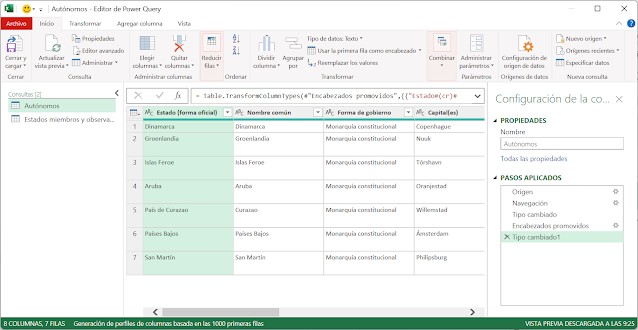













































1 Response to "Mapa Mundial con Power Query"
Puedes descargar la versión 1.1 en la que he actualizado las consultas con Power Query para revisar los cambios habidos en Wikipedia en el último año.
Leave A Reply
Comenta este artículo, critícalo o avisa si detectas algún error que haya que corregir.